
Các phím tắt sẽ giúp bạn thực hiện một chức năng nhất định. Khi sử dụng máy tính, có rất nhiều phím tắt, những thủ thuật mà ít người biết tới. Thế nhưng chúng lại giúp ích cho bạn rất nhiều, và nếu không thì chí ít nó cũng giúp bạn “pro” hơn trong việc sử dụng máy tính. Vậy thì hãy tham khảo ngay bài viết này nhé, bởi chúng ta sẽ cùng tìm hiểu về những hotkey giúp đóng mở tạp, chụp màn hình hoặc là phóng to/thu nhỏ, khóa máy thậm chí là chuyển cửa sổ hay là chụp ảnh màn hình nữa. Đảm bảo sau khi đọc xong, bạn sẽ “nghiện” những phím tắt này ngay lập tức.
Mục lục
Thủ thuật trên máy tính cần biết – Cách mở lại tab đã đóng
Nếu bạn muốn mở lại tab vô tình bị đóng. Hãy bấm Control/Command (cho máy Mac) + Shift +T và tab bị đóng sẽ xuất hiện lại một cách thần kỳ.
Mẹo chụp một phần màn hình cực nhanh
Nếu bạn chỉ muốn chụp ảnh một phần màn hình. Đây là cách đơn giản nhất để làm việc đó, dù bạn dùng máy Mac hay một Windows PC.
Với máy Mac, hãy bấm Command + Shift + 4 và công cụ này sẽ xuất hiện. Chỉ cần kéo thả vào đúng phần màn hình mà bạn muốn chụp. Thả tay và thế là ảnh sẽ được lưu luôn vào desktop. Đối với máy Windows, vào Start và chọn Snipping Tool.
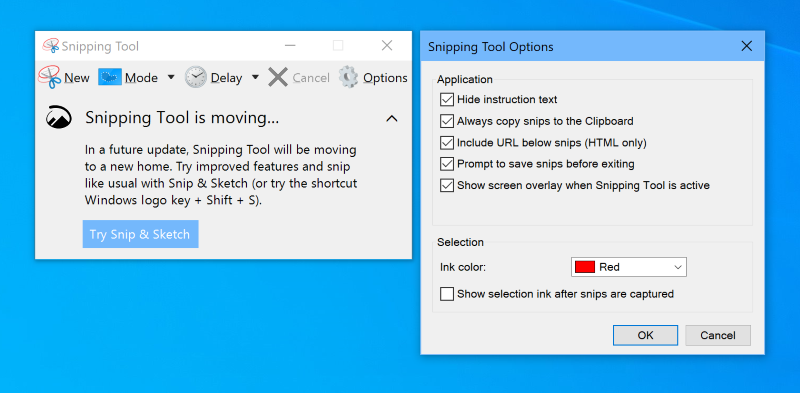
Cách quay lại lệnh đã làm trên Excel
Quá đơn giản, chỉ cần F4, thế là xong. Ví dụ, bạn đặt lệnh bôi đen một cell và tô vàng toàn bộ. Bây giờ, để tô vàng một cell khác, bạn chỉ cần bôi đen ô đó và bấm F4.
Thủ thuật trên máy tính – Cách mở đường dẫn trong tình duyệt
Bấm vào nút giữa của con chuột. Vậy là bạn đã mở một đường dẫn trong một trình duyệt mới. Và nếu bạn click chuột giữa vào một tab, nó sẽ đóng lại. Quá nhanh, quá đơn giản!
Kéo thả để sao chép tập tin
Để sao chép một tập tin trên máy Mac. Hãy giữ nút Alt (hoặc Control trên các máy Windows) sau đó click và kéo thả tập tin. Chỉ đơn giản vậy thôi, bạn có biết cách này không?
Cách tạm dừng phát video trên YouTube
Bạn sẽ bấm nút nào để tạm ngừng video đang phát trên YouTube? Cách trống chăng? Nếu vậy thì bạn nhầm to rồi. Để tạm ngừng một video trên YouTube, hãy bấm phím K, để phát tiếp, lại bấm lại phím K. Để tua nhanh về trước 10 giây, bấm J, để tua lùi 10 giây, bấm L.
Thủ thuật di chuyển cửa sổ theo ý thích
Nếu bạn click vào phím Windows kèm theo một phím mũi tên (phải, trái, trên, dưới). Cửa sổ hiện tại của bạn sẽ được chuyển sang các phía tương ứng của màn hình. Tương tự như vậy, khi bạn bấm Windows + Shift + phím mũi tên. Bạn sẽ di chuyển cửa sổ Windows đến bất cứ màn hình nào ở phía tương ứng. Rất tiếc, tính năng này chỉ có trên máy Windows.
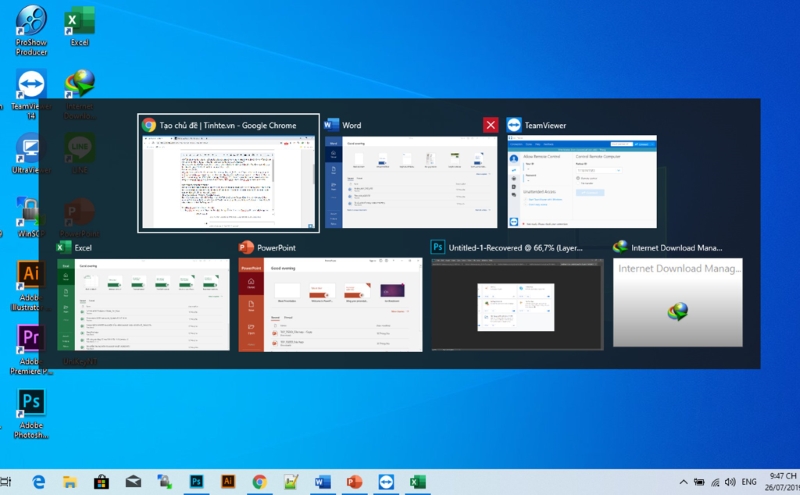
Thủ thuật trên máy tính cực hay – Xóa bộ nhớ đệm nhanh chóng
Để xóa nhanh bộ nhớ đệm, chỉ cần bấm Control + Shift + R. Thao tác này cũng sẽ làm mới trang của bạn.
Cách khóa máy tính nhanh, gọn
Bạn cần đứng lên ra ngoài trong vài phút và không muốn ai ngó vào công trình dở dang của mình. Vậy đừng quên bấm tổ hợp phím Windows + L. Trên máy Mac, click Command + Option + Eject (hoặc nút Power nếu máy bạn không có ổ đĩa quang).
Cách đảo màn hình máy tính – Thủ thuật trên máy tính
Nếu bấm Control + Alt + một trong những phím mũi tên. Màn hình sẽ lộn theo hướng tương ứng. Lưu ý trò này không thể thực hiện cho mọi loại máy (và chỉ có trên Windows mà thôi). Nhưng nếu làm được bạn sẽ thực sự khiến người bạn kia khiếp sợ đấy.
Chỉnh cửa sổ trình duyệt thành công công cụ soạn thảo
Nếu bạn muốn biến cửa sổ trước mặt mình thành một công cụ để bạn thoải mái viết thêm ghi chú, xóa, thậm chí vẽ vời trên cửa sổ trình duyệt.
Điều chỉnh cửa sổ Chrome tùy ý – Thủ thuật trên máy tính cực hiệu quả
Nếu bạn muốn gửi cho ai đó một bức ảnh chụp màn hình về một thứ chưa bao giờ tồn tại. Có một cách cực dễ trên Chrome. Đầu tiên, hãy vào Chrome, bấm F12, sau đó gõ document.designMode = “on”. Sau đó bạn có thể chỉnh sửa bất cứ dòng chữ nào xuất hiện trên màn hình.
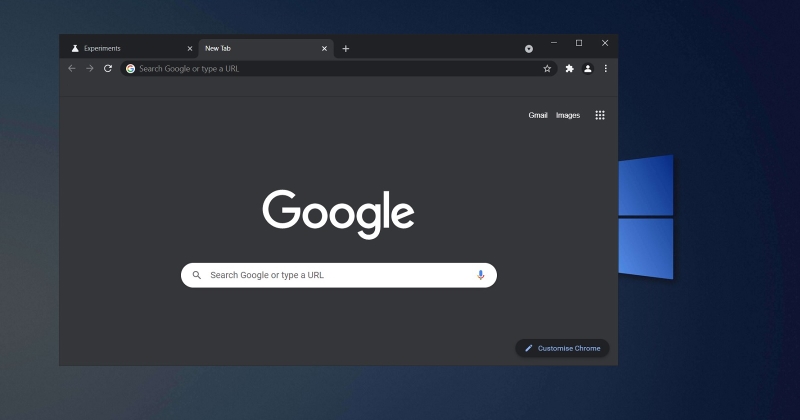
Cách thu nhỏ và phóng to màn hình máy tính
Bấm Control/Command (với Mac) + 0 để đưa về cỡ màn hình mặc định. Control/Command (với Mac) + dấu + để phóng to. Control/Command (với Mac) + dấu – thu nhỏ.
Tìm nguồn bằng tổ hợp phím trên Google Chrome
Trong Google Chrome, nếu bạn bấm S kèm theo phím phải chuột vào hình ảnh. Bạn sẽ thực hiện được một lệnh tìm kiếm ngược. Điều đó có nghĩa là thay vì gõ từ khóa để tìm kiếm một hình ảnh. Bạn có thể theo dấu và tìm xem hình ảnh đó bắt nguồn từ trang web nào.
Alt + Tabs để chuyển cửa sổ nhanh
Khi làm việc bạn sẽ cần mở nhiều phần mềm và rất nhiều cửa sổ khác nhau và để chuyển qua lại các cửa sở bạn nên sử dụng tổ hợp phím Alt + Tabs.
Công dụng của PC trong đời sống hằng ngày
Theo như dòng máy thì PC có tốc độ xử lý thông tin cao. Khác hẳn với con người máy tính có thể hoạt động liên tục và có một trí tuệ nhân tạo và được lập trình sẵn có đọc được những con số kinh khủng. Xử lý nhanh đến chóng mặt mà không tốn thời gian .
Để nói về độ chính xác thì có thể nói là 100% tuyệt đối chính xác. Khi bạn sử dụng PC để tính toán hay lập trình đo đếm thì bạn đừng lo là kết quả sẽ sai lệch. Nếu có sai thì chỉ là trong quá trình bạn nhập thông tin sai số hoặc không chính xác.
Riêng về lưu trữ thông tin thì máy tính có thể lưu trữ một lượng thông tin dữ liệu lớn. Không ai có thể kiểm soát và lưu trữ được như vậy. Tùy vào cách dùng của mỗi con người khi sử dụng máy tính thì bạn có thể lưu thành các mục khác nhau. Để dễ dàng trong việc lưu trữ và tìm dữ liệu của bạn.

Để lại một phản hồi